Banc d'essai - JRiver Media Server 19
JRiver Media Center, le must-have de l'audiophile
Fort d'un succès mérité, Jim Hillegrass revient avec une nouvelle version de son célèbre logiciel audiophile de gestion des ressources audio et vidéo. MC19 dispose d'un panel très important de composants et de mécanismes intégrés pour offrir une expérience audio et vidéo maximale sur un ordinateur domestique sous Microsoft Windows.
Installation
L'installation du logiciel s'effectue avec facilité. Par défaut ce dernier recherche les fichiers audio, images et vidéo sur l'ensemble des disques locaux de la machine. La première tâche consiste donc à ajuster la bibliothèque et indiquer l'ensemble des fichiers du réseaux local (notamment du NAS).Configurer la librairie
Sélectionnez Fichier > Médiathèque -> Gestionnaire de Médiathèque ...
Une fois la liste des bibliothèques apparue, ajoutez vos propres répertoires en sélectionnant
Options Médiathèque, puis configurer l'import automatique ...
Entrez les nouvelles destinations à parcourir :
Validez votre choix, reste à configurer les options du logiciel pour une restitution audiophile.
Pour une restitution Bitperfect
Les réglages par défaut nécessitent quelques aménagements pour lutter contre le jitter logiciel. Nous allons examiner les deux cas du WASAPI et de l'ASIO.
Ouvrez le menu Outils > Options..., Dans la zone Périphérique Audio, sélectionnez votre convertisseur. vous pourrez choisir entre la version DS (Direct Sound), ASIO, WASAPI ou KS (Kernel Streaming). Validez de préférence la version Kernel Streaming, le cas échéant ASIO ou WASAPI. Dans le cadre d'une utilisation conjointe avec JPlay, sélectionnez le pilote ASIO Jplay comme ci-dessous :
cliquez ensuite sur Paramètre du périphérique, veillez à bien sélectionner d'une part si vous souhaitez envoyer sur 24 ou 32 bits les informations par la première case à cocher, mais surtout d'autoriser le DSD à passer par votre pilote ASIO par la case DSD bitstream in DoP format.
Pour les convertisseurs en WASAPI, dans la zone Résolution de l'échantillon audio, sélectionnez "24-bits entier (dans une enveloppe 32-bits)" en priorité.
Une fois ce choix validé, rendez-vous maintenant dans la section DSP, selon votre convertisseur, vous devez demander à JRiver de rééchantillonner toutes les plages hors de ses capacités. Dans l'exemple suivant, notre convertisseur ne sait pas traiter de plages au dessus de 96kHz. Nous avons donc explicitement demandé qu'il convertisse toutes les fréquences supérieures vers 96kHz :
En dernier lieu, nous allons expliquer à JRiver qu'il faut charger les plages en mémoire pour les lire. Cet exercice permettra de diminuer le bruitage d'alimentation lié à l'activité disque pendant la phase de lecture. Réduire l'activité du disque permet d'éviter des interruptions matérielles qui viennent nuire à la régularité des échanges :
Validez l'ensemble en cliquant sur OK, puis utilisez JRiver à votre guise !
Jriver, des performances audiophiles avérées
Il n'est point de surprise à constater que JRiver offre une qualité de restitution plutôt bonne pour sa catégorie. Les multiples interruptions générées par les activités visuelles sont quelque peu compensées par une CPU véloce sur notre ordinateur de test. Il est à noter que le graphisme est majoritairement pris en charge par les processeurs graphiques et ne charge la CPU principale du système qu'avec peu de code. Nous avons pu cependant noter que ce dernier n'est pas totalement neutre, notamment à observer le fonctionnement en parallèle de solutions minimalistes (jplay-mini / jriver-minimisé).
Nous nous sommes donc concentrés à regarder les différences observées par rapport à la précédente version.
Pour mémoire JRiver MC17 est resté longtemps une de mes références, la version 18 ayant mis un certain temps pour se stabiliser, je ne l'ai pas beaucoup utilisée. En route depuis quelque mois seulement, je pense maintenant avoir suffisamment de recul dessus pour juger de la pertinence d'une mise à jour sur le point spécifique de l'audio.
La fonction de lecture en mémoire et la prise en charge du DSD de manière sont les deux raisons essentielles de mon passage en version 18. Désormais correctement prises en charge en version 19, que doit-on attendre de plus de cette nouvelle mouture ?
JRiver s'impose comme un des plus puissant logiciel de gestion multimédia sur le marché. Bien plus abouti que XMBC en termes de navigation et au niveau des fonctionnalités (multi-room, lecture bitperfect audiophile, ...), JRiver propose une véritable boîte à outil, dont notamment des fonctions de "cast". Le "cast" est une fonctionnalité qui consiste à intégrer des flux d'autres logiciels vers JRiver pour profiter de son moteur de traitement très complet. Nous sommes naturellement en dehors de la sphère audiophile, mais l'idée d'allier à la fois le multimédia et de conserver une restitution audio de haute qualité lorsque nécessaire est séduisante. Il n'existe pas d'autres solutions dans le monde PC/Mac capable d'une telle prouesse.
La fonction de lecture en mémoire et la prise en charge du DSD de manière sont les deux raisons essentielles de mon passage en version 18. Désormais correctement prises en charge en version 19, que doit-on attendre de plus de cette nouvelle mouture ?
JRiver s'impose comme un des plus puissant logiciel de gestion multimédia sur le marché. Bien plus abouti que XMBC en termes de navigation et au niveau des fonctionnalités (multi-room, lecture bitperfect audiophile, ...), JRiver propose une véritable boîte à outil, dont notamment des fonctions de "cast". Le "cast" est une fonctionnalité qui consiste à intégrer des flux d'autres logiciels vers JRiver pour profiter de son moteur de traitement très complet. Nous sommes naturellement en dehors de la sphère audiophile, mais l'idée d'allier à la fois le multimédia et de conserver une restitution audio de haute qualité lorsque nécessaire est séduisante. Il n'existe pas d'autres solutions dans le monde PC/Mac capable d'une telle prouesse.
Pour capturer les flux de toutes applications et "caster" le flux audio, outre l'intégration des grands acteurs, JRiver publie à l'installation son pilote ASIO. Tout flux audio issu de n'importe quel logiciel peut alors être intercepté et traité par son moteur audiophile performant. Rappelez-vous, il s'agit d'une fonction délivrée depuis quelques versions par JPlay. Notons également que JRiver marche plutôt difficilement avec JPlay, dans l'ensemble le logiciel semble avoir pris quelques dispositions pour détecter ce dernier et ne lui facilite pas la tâche !
Les écoutes
Du côté de l'écoute, les transitions entre les plages sont parfaitement gérées, y compris aux changements de fréquence d'échantillonnage. La fonction optionnelle d'adjonction d'un blanc pour éviter les plocs en début de lecture fonctionne également correctement. Elle s'est révélée utile pour les convertisseurs qui ne détectent pas les brusques transitions. Comparativement au logiciel étalon foobar, la restitution est un poil moins analytique et les timbres plus chaleureux. Le jitter logiciel semble plus présent en mode théâtre, le son étant plus dénaturé, notamment dans le haut medium, bas-aigu. Je n'ai par contre observé aucune différence réellement notable entre le mode mini et normal, qui pourtant génère beaucoup de rafraîchissements d'interface.
D'une manière générale, JRiver ne trahit pas l'esprit d'un système, ni du convertisseur en particulier, sauf à lui indiquer d'effectuer un rééchantillonnage ou d'activer son système de DSP intégré. Dans ce dernier cas, on peut observer un typage du son assez caractéristique qui est sans doute dû au jitter logiciel induit par le passage par son mixeur.
Egalisation active...
J'avais en son temps préparé également un profil d'égalisation du local d'écoute. Cela m'a donné l'opportunité de tester l'intégration des éléments d'égalisation paramétriques et de convolution. Dans les deux case de figure, l'ajustement s'avère intéressant, même s'il dénature légèrement les timbres et casse au final un peu la dynamique. La correction acoustique active s'est d'ailleurs avérée plus juste en convolution qu'en égalisation paramétrique. Malgré l'utilisation d'une même courbe identique codée des deux manières, le résultat diffère donc.
Egalisation active...
J'avais en son temps préparé également un profil d'égalisation du local d'écoute. Cela m'a donné l'opportunité de tester l'intégration des éléments d'égalisation paramétriques et de convolution. Dans les deux case de figure, l'ajustement s'avère intéressant, même s'il dénature légèrement les timbres et casse au final un peu la dynamique. La correction acoustique active s'est d'ailleurs avérée plus juste en convolution qu'en égalisation paramétrique. Malgré l'utilisation d'une même courbe identique codée des deux manières, le résultat diffère donc.
JRiver à l'heure de l'expansion
A l'heure où j'écris ces lignes, une mouture officielle de JRiver pour Mac sous OS-X est en cours de développement. Centrée pour le moment sur l'audio uniquement, quelques travaux sont encore nécessaire pour arriver à un coeur de reproduction stable et évolutif.
De même une version sous Linux est en cours de conception à destination des industriels souhaitant intégrer des fonctions de Media Center à leurs appareils.
Configuration de test
Asus série UX302LG, CPU i7, 8Go RAM, disque SSDNAS QNAP série TS Pro
Alimentation USB ifi Audio filtrante
Câbles USB Esprit Audio Eterna et Wireworld Platinum Starlight
Câbles d'enceinte Why Not Special MK1
Divers convertisseurs hauts de gammes
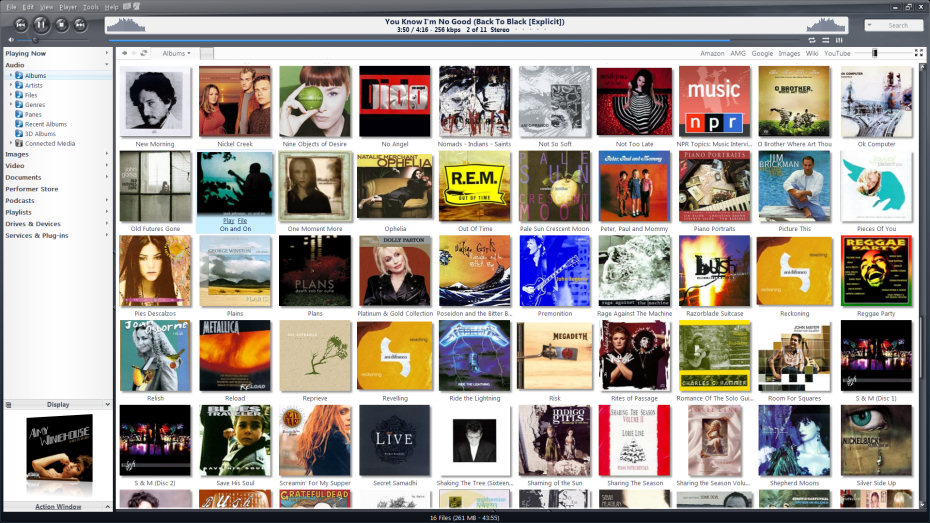










Commentaires
Enregistrer un commentaire